こんにちは、新人エンジニアのやまべです。
背景
入社直後から運営をさせてもらっているサイトで問題発生。
お問い合わせフォーム経由でとんでもない数のスパムメールが来てしまっていた...
同じようなことが起こらないように対策方法をメモ。
(サイトを作成したての頃はほとんど来ていなかったのですが、運営している間に急に来るようになって大焦りでした...)
私の運営サイトのお問い合わせフォームは「ContactFrom7」というプラグインを使っていたのでそのプラグインをベースにスパム対策を紹介していきたいと思います。
【 紹介する内容 】
1.お問い合わせフォームプラグイン「ContactFrom7」
2.スパム対策用サービス「reCAPTCHA」
1. プラグイン 「ContactFrom7」 をインストール
1.プラグイン>新規追加を押下
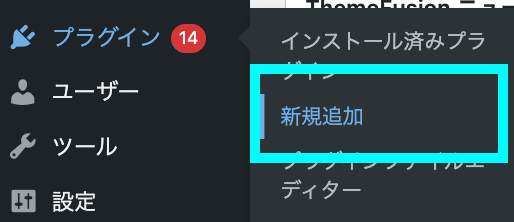
2.検索窓でContactFrom7と検索
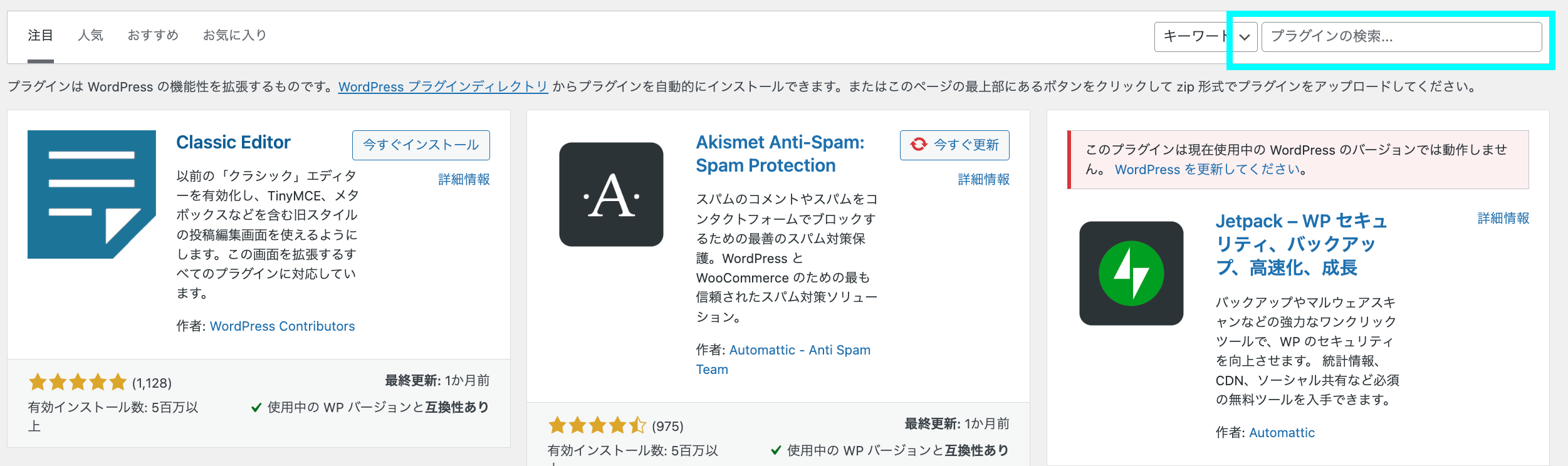
3.今すぐインストールを押下し、有効化する
※wordpressではインストールするだけでは反映されないので、使用したいプラグインは必ず「有効化」しましょう。
これでプラグインの導入は完了!!
お問い合わせという欄が増えるのでそちらで問い合わせの設定を行いましょう。
2. 「reCAPTCHA」 の導入
ここからはスパムメールの対策方法になります。
・そもそもreCAPTCHAとは
reCAPTCHAとは、botによるWebサイトへのスパム攻撃を防ぐためGoogleが提供しているサービスのことです。例で言うとお問合せフォームの画面やログインするときの認証画面で「私はロボットではありません」にチェックを入れる場面。あれって実はreCAPTCHAが動いてくれているからなんです。
お問い合わせフォームなどを設置すると悪意的なbotによる攻撃を受けることが普通にあります(自戒です)reCAPTCHAはいわばそのような攻撃や怪しいものを防ぐために使われるツールと言っていいでしょう。
→お問い合わせフォームやログイン画面等を設置するときはサイトの安全性を保つために必ず入れておくことをお勧めします...!
ーーではここから手順を説明していきます。ーー
#01 「Google reCAPTCHA」の操作
1.上記のリンクに移動し、v3 Admin Consoleをクリックしてログイン

2.「新しいサイトの登録」画面が出てくるので必要事項を記入
・ラベル
→なんでもいいので自分がわかりやすい名前にしておきましょう
・reCAPTCHAタイプ
→スコアベース(v3)を選択
・ドメイン
→設定したいサイトやブログのドメインを入力しましょう
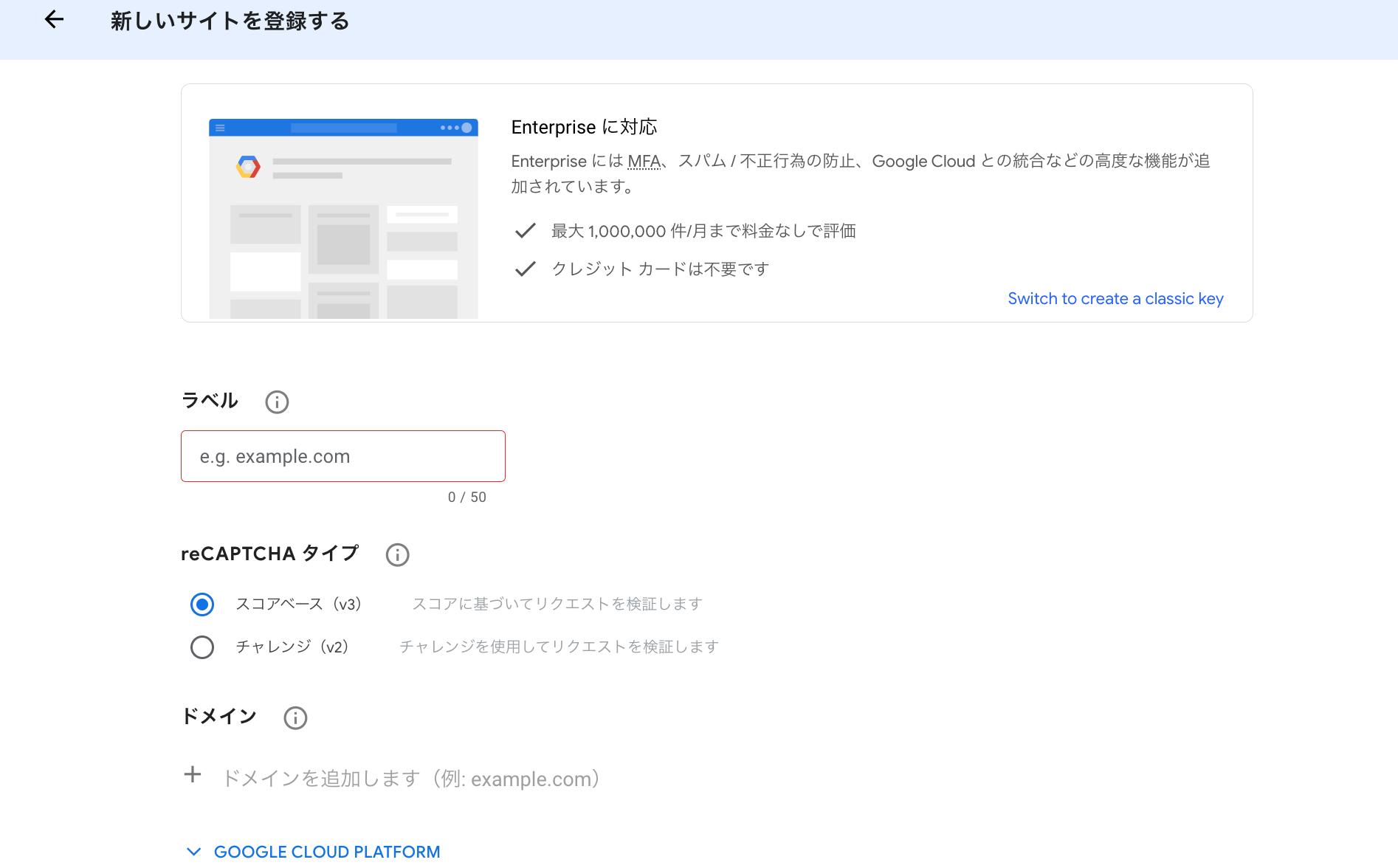
3.登録をクリックすると、サイトキーやシークレットキーが表示されるので控えておきましょう(後でwordpress側で設定します)
#02 「Wordpress」側の操作
1.お問い合わせ>インテグレーション

2.reCAPTCHAの「インテグレーションをセットアップ」をクリック

3.reCAPTCHAの登録した後に出た「サイトキー」と「シークレットキー」をコピーしてきて貼り付けましょう
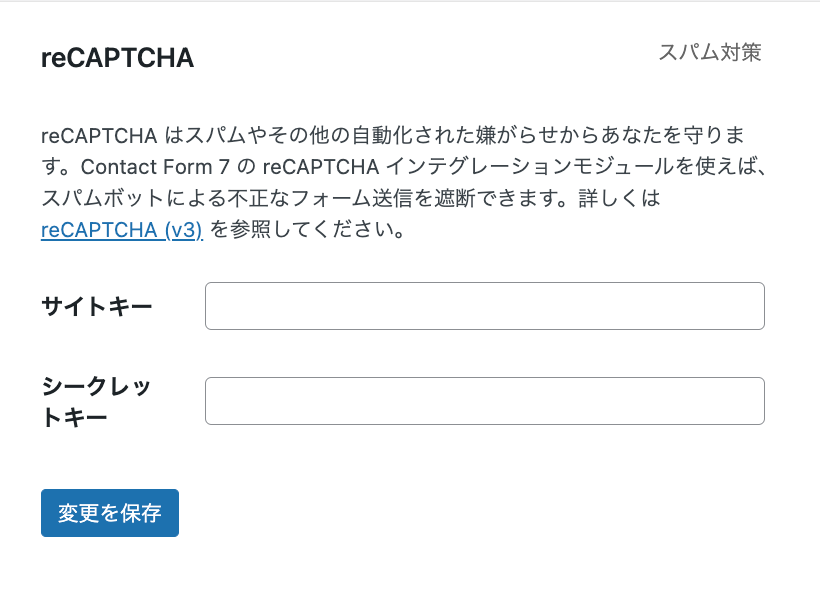
これでreCAPTCHAの設定は完了しました!
右下あたりにreCAPTCHAのマークが出ていれば保護は完了したことになります。お疲れ様でした!!
最高のサイト、ブログ作りをしてきたのにセキュリティ対策ができていなかったせいで、乗っ取りられて改ざんされた...サイトがめちゃくちゃになってしまった...ということが起こる前に打てる対策はしっかりしておきましょう...!